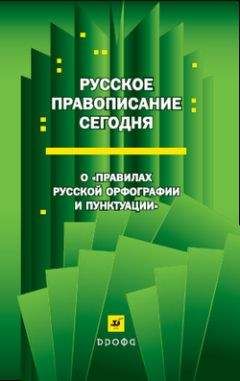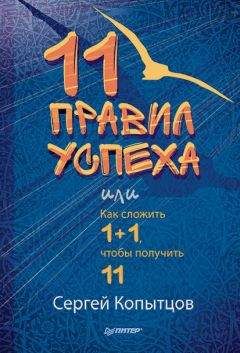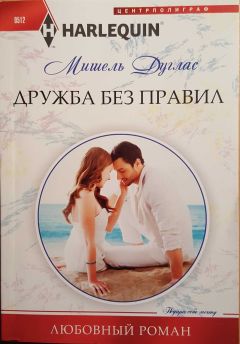С. Тимофеев - Приемы создания интерьеров различных стилей
Подсказка.
Во время просчета сцены могла случиться такая ситуация, что программа выдала ошибку и закрылась. Такое могло произойти в случае, если сегментация участвующих в анимации объектов чересчур высока, компьютер просто не справился с просчетом. В таком случае вам следует снизить количество сегментов, например, у покрывала и попробовать запустить просчет повторно.
Подводим итог
Наиболее сложные приемы и методы моделирования используются при создании интерьеров в стилях ренессанс, барокко, рококо и проч. Также при создании подобных интерьеров широко используются операции с библиотечными моделями. В данной главе мы рассмотрели следующий материал:
□ разные средства и способы интеграции объектов:
• Merge (Соединить) — используется в случае, если объединяются элементы нескольких сцен 3ds Max, позволяет аккуратно вставить элемент из одной сцены в другую;
• Import (Импорт) — применяется при использовании элементов из файлов внешних форматов, которые не читаются 3ds Max напрямую;
• Export (Экспорт) — используется для создания собственной библиотеки объектов в файлах внешних форматов, а также для передачи модели из 3ds max в другой редактор;
• XRef Objects (Ссылки на объекты) — позволяет вставлять в сцену ссылки на объекты из других сцен. Это бывает удобно при создании комплексных сцен;
□ создание арочных проемов и ниш. Комбинация знакомых приемов и способов, позволяющая создавать аккуратные проемы и ниши любой формы;
□ колонна из сложного лофта. На примере создания колонны рассмотрен порядок создания сложных лофт-объектов. Данный метод хорош не только при создании колонн, но и при создании множества других объектов;
□ создание штор. Рассмотрены приемы и способы создания прямых и подобранных штор;
□ создание упавших тканей. На абстрактном и на конкретном примерах показан порядок создания объектов методом упавшей ткани. Суть метода заключается в использовании приема анимации, который называется reactor. Метод достаточно сложен, но при определенном старании позволяет добиться великолепных результатов.
Глава 8
Особенности создания интерьеров в стиле кантри
Стиль кантри сегодня достаточно распространен. В интерьерах кантри преобладает резное дерево, текстиль, разнообразные аксессуары, присутствует камин.
В этой главе мы рассмотрим некоторые особенности, приемы и способы моделирования и создания текстур, характерные для данного стиля.
Метод вращения профиля
Метод вращения профиля — один из наиболее фундаментальных методов моделирования. Данный метод позволяет передавать формы любых тел вращения. В качестве примеров тел вращения привожу следующие: ваза, стакан, тарелка, балясина, ножка стола, некоторые люстры, торшеры, кальян и проч.
Суть данного метода заключается в следующем: сначала создается сплайн, форма которого совпадает с одной зеркальной половинкой вертикального сечения будущего объекта. Затем, при помощи специального модификатора, происходит вращение данного сплайна и превращение его в модель. Для наилучшего иллюстрирования метода, на рис. 8.1 показаны объект, форма которого получена методом вращения профиля, его вертикальное сечение и зеркальная половинка этого вертикального сечения.
Создание балясиныРассмотрим порядок применения данного метода на конкретном примере создания модели балясины.
1. Откройте сцену из файла Balyasina.max в папке Primeri_ScenGlava_8 на компакт-диске. Перед вами всего лишь два объекта: верхняя и нижняя перекладины. Ваша задача — создать между ними резные балясины методом вращения профиля.
2. Выделите окно проекций Front (Вид спереди) и раскройте его на весь экран (при помощи опции Maximize Viewport Toggle (Раскрытие окна проекций) на панели средств управления окнами проекций). При помощи инструмента создания сплайна Line (Линия) нарисуйте линию, примерно как на рис. 8.2.
3. Постарайтесь сделать так, чтобы начальная и конечная точки сплайна находились на одной вертикальной линии. Это будущая зеркальная половинка вертикального сечения балясины. Высота сплайна — примерно 85 см, а ширина — около 8.
4. Выделите созданный сплайн, перейдите во второй раздел командной панели, в стеке модификаторов раскройте структуру подобъектов линии ("+" слева от надписи Line) и выберите подобъект Vertex (Вершина).
5. Поочередно выделяйте каждую вершину линии, при помощи квадрупольного меню переводите их в тип Smooth (Сглаженный) или Bezier (Безье), чтобы сгладить форму сплайна. В результате должно получиться примерно как на рис. 8.3.
6. Сплайн готов к вращению и созданию модели. Раскройте список модификаторов (Modifier List) и выберите модификатор Lathe (Вращение). В результате — сплайн раскрутился, превратился в модель, но ее форма пока еще не надлежащая. Дело в том, что вращение происходит в отношении вертикальной оси. Но позиция этой оси находится в ненадлежащем месте — в центре сплайна, в то время как должна быть выровнена по левому краю.
7. Для автоматического выравнивания позиции оси вращения по левому краю, щелкните кнопку Min в группе параметров Align (Выравнивание) в области параметров примененного модификатора (рис. 8.4).
8. Позиция оси вращения выровнялась. Теперь перед вами модель балясины, форма которой описана сплайном-линией (рис. 8.5).
9. Обратите внимание, что поверхность модели не совсем округлая. Это хорошо заметно в окне проекций Top (Вид сверху): модель состоит из множества граней. Чтобы увеличить количество граней и сгладить тем самым форму модели, увеличьте значение параметра Segments (Сегментация) в области параметров примененного сплайна. Стандартное значение, 16, не способно передать наиболее гладкую форму. Поднимите значение параметра примерно до 32 единиц, т. е. дважды.
10. При помощи манипулятора движения установите балясину между двумя перекладинами в сцене (рис. 8.6).
11. Создайте несколько копий балясины в направлении перекладин. Тип копии задайте — Instance (Образец). В результате должно получиться примерно как на рис. 8.7.
12. Снимите выделение со всех объектов в сцене, нажмите правую кнопку мыши в пределах окна проекций для вызова квадрупольного меню и выберите пункт Unhide All (Раскрыть все). Справа от вашего элемента перил появился мой вариант.
Таким образом, при помощи метода вращения профиля, можно создавать формы множества разных деревянных элементов, а также элементов сервиза и декора. Обязательно потренируйтесь в использовании данного метода, он часто применяется при создании интерьеров в любых стилях.
Создание граненой тарелкиПри помощи метода вращения профиля можно создавать не только округлые объекты, но и граненые. Процедура создания граненых объектов почти не отличается от создания обычных округлых, но добавляются действия по отмене сглаживания и редактированию количества граней.
Сейчас, на примере создания граненой тарелки, вы рассмотрите порядок работы с гранеными объектами в целом, а также закрепите навыки создания объектов вращения профиля.
1. Очистите сцену, настройте единицы измерения и шаг сетки.
2. В окне проекций Front (Вид спереди) нарисуйте сплайн-линию, примерно как на рис. 8.8.
3. Перейдите на уровень редактирования подобъектов Vertex (Вершина) и сгладьте форму линии, переводя вершины в типы Smooth (Сглаженный) или Bezier (Безье).
4. Перейдите на уровень редактирования подобъекта Spline (Сплайн) в стеке модификаторов, выделите созданный в сцене сплайн и примените в отношении него инструмент Outline (Окантовка) (см. рис. 2.29). Расстояние между линией-оригиналом и ее окантовкой задайте совсем небольшим — это толщина будущей тарелки. В результате должно получиться примерно как на рис. 8.9.
5. Выйдите из режима редактирования подобъекта Spline (Сплайн), раскройте список модификаторов и примените модификатор Lathe (Вращение).
Сразу же выровняйте позицию оси вращения, нажав на кнопку Min в группе параметров Align (Выравнивание) в области параметров примененного модификатора.
6. Получилась форма тарелки, но на дне у нее в большинстве случаев прослеживается черное пятно. Это пятно крайне некрасиво выглядит как в окнах проекций, так и на визуализации. Чтобы избавиться от этого пятна, установите галочку слева от опции Weld Core (Объединить ядро) в свитке Parameters (Параметры) данного объекта (рис. 8.10). В результате поверхность модели очистится от темного пятна.